مقدمة
يمكن أن يتسبب الاختفاء المفاجئ لمؤشر الماوس في تعطيل سير العمل الخاص بك ويؤدي إلى الإحباط. سواء كنت تستخدم جهاز كمبيوتر بنظام Windows أو جهاز macOS، فإن مواجهة مؤشر مفقود يمكن أن تتركك تبحث عن حل. لحسن الحظ، هذه المشكلة شائعة وهناك عدة استراتيجيات لاستعادة المؤشر الخاص بك بسهولة. في هذا الدليل، ستجد مجموعة متنوعة من الحلول – سواء البسيطة أو المتقدمة – لمعالجة المشكلة بكفاءة. بدءًا من الفحوصات الأساسية إلى تعديلات البرامج، تضمن هذه الخطوات أن مؤشر الماوس الخاص بك يعود إلى مكانه الطبيعي. اتبع الحلول الموضحة أدناه لتقليل التوقف والعودة إلى مهامك بسرعة.
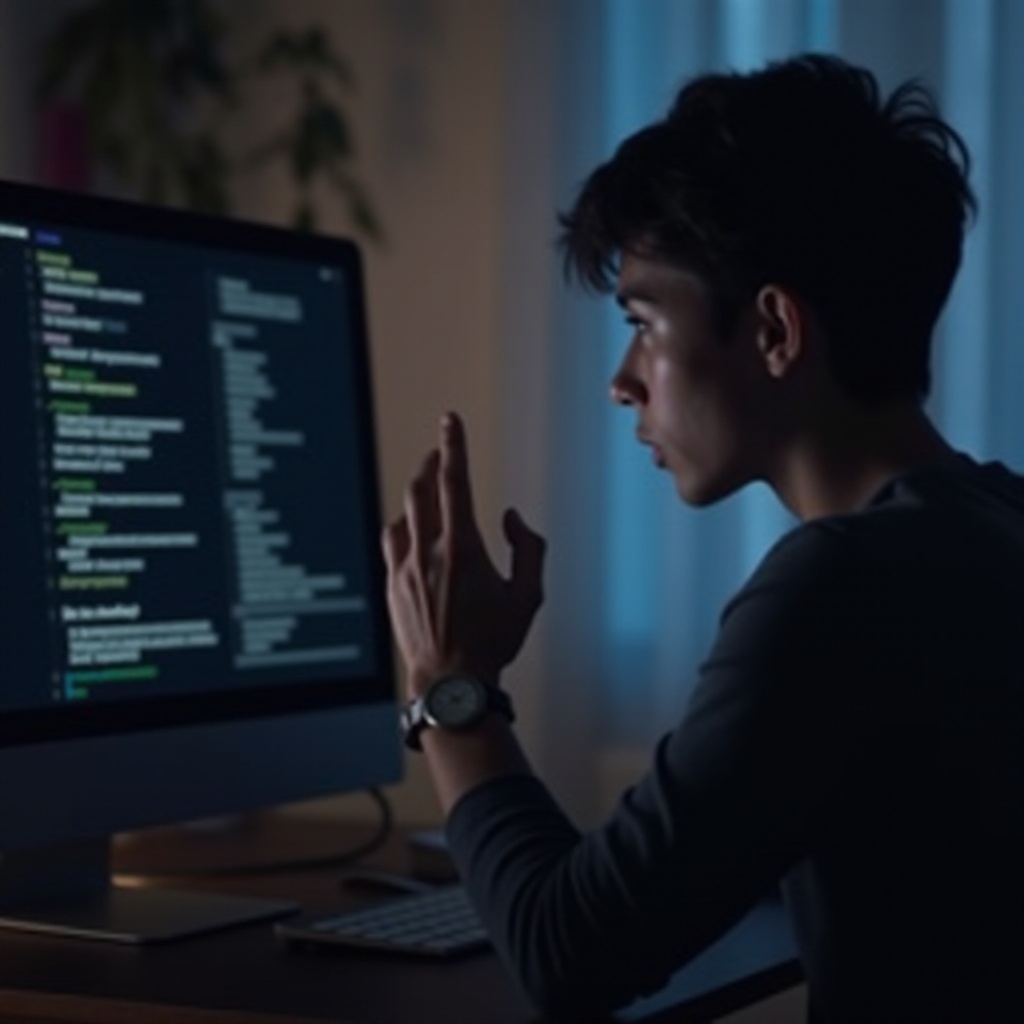
الأسباب الشائعة لاختفاء مؤشر الماوس
فهم سبب اختفاء مؤشر الماوس يمكن أن يساعد في منع حدوثه في المستقبل. أحد الأسباب السائدة هو خلل مؤقت أثناء بدء النظام، والذي قد يخفي مؤشر الماوس أحيانًا على الشاشة. المشاكل المتعلقة بالأجهزة مثل التوصيلات USB غير محكمة أو الماوس المعطوب تساهم أيضًا في هذه المشكلة. المشكلات المتعلقة بالبرامج، مثل التعريفات القديمة أو التحديثات غير المتوافقة، قد تؤثر بنفس القدر على وضوح المؤشر. إدراك هذه الأسباب الشائعة يكون مفيدًا عند استكشاف الحالات المعقدة. علاوة على ذلك، يمكن للبرامج الضارة التلاعب بإعدادات النظام، مما يؤثر على وظيفة المؤشر. تحديد السبب الجذري يعتبر أمرًا حاسمًا لتطبيق الحل الأكثر فعالية لإصلاح دائم.
حلول سريعة وسهلة
لنبدأ بتقنيات بسيطة لحل مشكلة مؤشر الماوس. في كثير من الأحيان تكون هذه الطرق الأساسية كافية لمعالجة المشكلة.
-
التحقق من الاتصالات المادية
ابدأ بالتأكد من أن جميع الكابلات والتوصيلات آمنة. أعد توصيل الماوس USB أو تحقق من إعدادات البلوتوث لأجهزة اللاسلكي للتحقق من أنها مقترنة بشكل صحيح.
-
إعادة تشغيل جهازك
في كثير من الأحيان يمكن لإعادة التشغيل أن تحل العديد من المشاكل المؤقتة في البرامج. أغلق جهاز الكمبيوتر الخاص بك، انتظر لحظة، ثم شغله مرة أخرى لترى ما إذا كان ذلك يستعيد المؤشر الخاص بك.
-
استكشاف اختصارات لوحة المفاتيح
في بعض أنظمة التشغيل، يمكن لضغط مجموعات معينة من المفاتيح أن يساعد في العثور على المؤشر. لمستخدمي Windows، حاول الضغط على مفتاح “Ctrl”؛ في macOS، قد يساعد هز الماوس أو الضغط على “Command + F1”.
بعد تغطية هذه الحلول السريعة، دعونا ننتقل إلى حلول أكثر تفصيلًا للبرامج لمستخدمي Windows الذين لا يزالون يواجهون مشاكل مع مؤشر الماوس الخاص بهم.

حلول البرامج لنظام Windows
لمستخدمي Windows، هناك عدة طرق لاستكشاف مشكلة اختفاء المؤشر. تركز هذه الحلول على حل المشاكل المتعلقة بالتعريفات والبرامج.
-
تحديث أو إعادة تثبيت التعريفات
الوصول إلى مدير الأجهزة وتحديد تعريفات الماوس أو لوحة اللمس الخاصة بك. انقر بزر الماوس الأيمن لتحديث أو إلغاء تثبيت وإعادة تثبيت التعريفات، لضمان أنها محدثة.
-
تعديل إعدادات المؤشر
انتقل إلى لوحة التحكم وفتح إعدادات الماوس. تأكد من أن المؤشر ليس مضبوطًا على خيار شفاف عن طريق تقليل تأثيرات مسار المؤشر أو تعديل حجم المؤشر.
-
استخدام مستكشف أخطاء Windows ومصلحها
استفد من خدمة استكشاف أخطاء Windows الداخلية. انتقل إلى الإعدادات > التحديث والأمان > استكشاف الأخطاء، ثم ابدأ مستكشف الأخطاء للأجهزة والأجهزة لاكتشاف وحل مشاكل المؤشر.
يجب أن تكون هذه الحلول لنظام Windows مفيدة في استعادة المؤشر الخاص بك. الآن، دعونا نلقي نظرة على حلول محددة لمستخدمي macOS.
الحلول للمستخدمين macOS
بالنسبة لمستخدمي macOS، يتضمن معالجة مشكلة مؤشر الماوس نهجًا مميزًا يُركز على إعدادات النظام وإعادة ضبط الأجهزة.
-
إعادة تشغيل النظام والوضع الآمن
إعادة تشغيل جهاز Mac لحل الخلل المؤقت. إذا استمرت المشكلة، ابدأ تشغيل النظام في الوضع الآمن عن طريق الضغط على مفتاح “Shift” أثناء بدء التشغيل لاستكشاف المزيد من الأخطاء.
-
إعادة ضبط NVRAM/PRAM وSMC
إعادة ضبط NVRAM/PRAM بالضغط على “Option + Command + P + R” عند بدء التشغيل. بالنسبة لأجهزة MacBook، قد يؤدي إعادة ضبط SMC إلى حل مشاكل الأجهزة ومؤشر الماوس.
-
تحديثات macOS وتضاربات التطبيقات
تحقق من تحديثات macOS المعلقة في تفضيلات النظام > تحديث البرنامج. قم بتحديث أو إزالة التطبيقات التي قد تسبب تضاربات مع عمليات النظام.
بعد تطبيق هذه الحلول، سيجد معظم المستخدمين أن مشاكل المؤشر قد تم حلها. إذا لم يكن الأمر كذلك، قد يكون هناك حاجة إلى استكشاف مشكلات أكثر تقدمًا.
نصائح استكشاف الأخطاء المتقدمة
للحالات الأكثر إلحاحًا لمشكلات المؤشر، قد تساعد هذه الاستراتيجيات الإضافية في حل مشاكل النظام الأعمق.
-
التحقق من البرامج الضارة
قم بتثبيت وتشغيل برنامج موثوق لمكافحة الفيروسات لفحص النظام للبحث عن البرامج الضارة، التي يمكن أن تؤثر بشكل كبير على استقرار جهاز الكمبيوتر الخاص بك ورؤية المؤشر.
-
خيارات استعادة النظام
فكر في استخدام استعادة النظام (Windows) أو Time Machine (macOS) لإرجاع جهاز الكمبيوتر إلى حالة مستقرة سابقة عندما كان المؤشر يعمل.
-
تعديلات BIOS/UEFI
الوصول إلى إعدادات BIOS/UEFI للتأكد من تمكين الأجهزة المتكاملة، أو تحقق من وجود أي تحديثات للبرامج الثابتة قد تؤثر على وظيفة الماوس.

الخاتمة
باتباع هذه الاستراتيجيات، يمكنك حل أي مشاكل تتسبب في اختفاء مؤشر الماوس بثقة. تحديد السبب الجذري سيوجهك إلى الإصلاح المناسب، مما يضمن استخدامًا سلسًا غير متقطع لجهاز الكمبيوتر. تلبي هذه الأساليب احتياجات مستخدمي Windows وmacOS على حد سواء، مما يوفر دعمًا شاملاً لمشكلة شائعة لكنها مقلقة.
الأسئلة الشائعة
ماذا يجب أن أفعل إذا اختفى المؤشر الخاص بي بشكل متكرر؟
قد تشير الاختفاءات المتكررة إلى مشاكل في التعريفات أو الأجهزة أو البرامج. يمكن أن يساعد التحديث المستمر وفحص الاتصالات في تقليل هذه المشكلة.
هل يمكن أن تتسبب مشاكل الأجهزة في اختفاء المؤشر؟
نعم، الاتصالات الفضفاضة أو الأجهزة المعطلة أو تعارضات الأجهزة يمكن أن تضعف رؤية المؤشر. يمكن للفحوصات المادية معالجة هذه المخاوف بسرعة.
هل هناك طريقة لمنع حدوث هذه المشكلة؟
الصيانة المنتظمة للنظام، وفحوصات مكافحة الفيروسات، وتحديث التعريفات، واستخدام الأجهزة الموثوقة هي خطوات أساسية لمنع المشاكل المتعلقة بالمؤشر.
